Screenpressoは、人気のあるスクリーンキャプチャツールの1つと考えられています。さまざまな方法でスクリーンをキャプチャしたいユーザーにとって便利です。したがって、このプログラムがどれほど便利かを知りたい場合は、このレビューをご覧ください。必要なすべての重要な詳細を知ることができます。 スクリーンプレッソまた、この投稿には、このプログラムの最良の代替案も含まれています。そのため、この有益なコンテンツを読む機会をお見逃しなく。
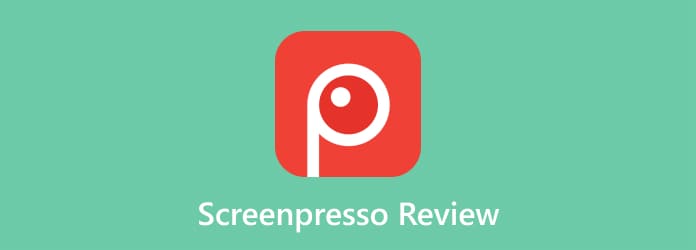
パート1。 Screenpressoとは
Screenpresso は、Windows コンピューターで利用できるスクリーン キャプチャ ソフトウェアです。このオフライン プログラムを使用すると、さまざまな方法でスクリーンショットを撮ることができます。画面、ウィンドウ、画面の任意の領域、画面全体をキャプチャできます。したがって、スクリーンショットを撮る予定がある場合は、Screenpresso をメイン ツールとして使用できます。それ以外にも、Screenpresso を使用すると、他にもさまざまなことができます。画面をキャプチャするだけでなく、このツールには画面録画機能もあります。この優れた機能を使用すると、コンピューターの画面を簡単に録画できます。vlog、ビデオなどを録画できます。Screenpresso には、キャプチャした画像を強化するために使用できる基本的な編集ツールもあります。そのため、Screenpresso をダウンロードして、そのすべての機能を確認してください。

パート2。 スクリーンプレッソの機能
Screenpresso ソフトウェアは、画面のキャプチャ、録画、編集など、さまざまな機能を提供します。各機能の詳細な説明を知りたい場合は、以下のコンテンツを読むことをお勧めします。
スクリーンキャプチャ機能

Screenpresso の主な機能の 1 つは、スクリーン キャプチャ機能です。このダウンロード可能なソフトウェアを使用すると、コンピューターのスクリーンショットを撮ることができます。また、コンピューターの画面をキャプチャする方法はさまざまです。選択した領域、画面全体などをキャプチャできます。それに加えて、Screenpresso はスクロール ウィンドウのスクリーンショットを撮ることもできます。この機能を使用すると、スクロールしながら画面/ウィンドウをキャプチャできます。さらに、キャプチャ プロセスは想像以上に簡単です。必要なのは、好みのキャプチャ プロセスを選択して、スクリーンショットの撮影を開始することだけです。
スクリーンレコーダー機能

Screenpresso は、画面をキャプチャするための優れたツールです。キャプチャ手順も簡単です。しかし、このソフトウェアの機能はそれだけではありません。Screenpresso を使用すると、スクリーン レコーダーまたはビデオ録画機能も利用できます。この機能を使用すると、コンピューターの画面を効果的かつ効率的に録画できます。ビデオ、vlog、ウェビナーなどを録画することもできます。さらに、チュートリアルを作成するために画面を録画したい場合にも、このソフトウェアを利用できます。
基本的な編集ツール

コンピューターの画面をキャプチャした後、エフェクトを追加したり、ファイルを編集したりする必要がある場合があります。特に、キャプチャした画面を使用して何かを伝えたい場合に発生する可能性があります。その場合、Screenpresso が役立ちます。オフライン プログラムは、キャプチャした画像に使用できる基本的な編集ツールを提供できます。切り取り、切り取り、サイズ変更などを行うことができます。それ以外にも、テキスト、図形、テキスト付きのバブルを追加したり、楕円を描いたりすることもできます。したがって、スクリーンショットにさまざまな要素を挿入したい場合は、Screenpresso の編集ツールを使用してガイドすることができます。ただし、このソフトウェアは高度な編集ツールを提供できないことに注意してください。ファイルをさらに強化したい場合は、高度なビデオおよび画像編集ソフトウェアを使用することをお勧めします。
Screenpresso メディアプレーヤー

このソフトウェアには、メディア プレーヤーも組み込まれています。このプレーヤーの助けを借りて、Screenpresso を使用するときに録画したビデオを再生できます。それとは別に、録画したビデオまたは画面を 2 つのファイル形式で保存できます。録画したファイルは、MP4 または GIF 形式で取得できます。ただし、メディア プレーヤーにアクセスする前に行う必要があることが 1 つあります。ビデオを録画した後、プログラムはビデオを再生するための別のソフトウェアをダウンロードするように求めます。このメディア プレーヤーで実行できるもう 1 つのことは、ビデオのメタデータを編集することです。タイトル、アーティスト、チャプターを追加できます。これにより、録画したビデオが自分のものであることを証明できます。
パート3。 Screenpresso の価格
Screenpresso は無料です。プランを購入しなくても、スクリーンショットを撮ったり、画面を録画したりできます。キャプチャ、録画、編集など、すべての機能を利用できます。このソフトウェアは、簡単なタスクを実行するのに十分です。さらに、Screenpresso にはプロ版、Screenpresso Pro もあります。このソフトウェアには、ライセンスを取得するために支払う必要があるアクティベーション キーがあります。Screenpresso Pro 版の料金は、ユーザー 1 人あたり $32.82 です。
パート4。 Screenpressoの好きなところ
シンプルなユーザーインターフェース
評価:
Screenpresso の使い方はとても簡単です。わかりやすいユーザー インターフェイスで、手間をかけずにコンピューターの画面をキャプチャできます。数回クリックするだけで、画面全体の領域をキャプチャすることもできます。
使いやすい編集機能
評価:
オフライン プログラムで気に入っている点は、わかりやすい編集機能です。画面をキャプチャした後、ツールは編集フェーズに移行します。切り取り、サイズ変更、図形やテキストの追加などにより、ファイルを強化できます。これらの機能を簡単に操作できるため、初心者にも適しています。
記録する機能
評価:
Screenpresso の主な機能は画面をキャプチャすることですが、ビデオを録画したり、チュートリアルを作成したりすることもできます。この機能により、キャプチャと録画の目的でこのツールを使用するユーザーも増えるでしょう。
スクロールウィンドウをサポート
評価:
Screenpresso は、コンピューターの画面の領域や全体をキャプチャするのに最適です。ただし、これはすべてのスクリーン キャプチャ プログラムに共通しています。Screenpresso の最も優れた点は、スクロール ウィンドウをキャプチャできることです。したがって、ストーリーやコンテンツのスクリーンショットを撮りたい場合は、Screenpresso を使用できます。
パート5。 Screenpressoの気に入らない点
編集ツールが限られている
画面をキャプチャした後、ツールで編集プロセスに進むことができます。ただし、編集ツールは限られているため、ユーザーにとって不便です。切り取り、サイズ変更、図形、テキスト、楕円の追加のみが可能です。色調整、フィルター、圧縮などの高度な機能を使用したい場合は、高度な編集ツールを備えた別のプログラムを使用することをお勧めします。
互換性の問題
Screenpresso は Windows コンピューターでのみ動作します。Mac を使用している場合、残念ながら Mac 用の Screenpresso はありません。
パート6。 最終判決
Screenpressoは効果的な Windows コンピュータの画面キャプチャツール. コンピューターの画面を自由に簡単に録画およびキャプチャできます。さらに、このソフトウェアには、キャプチャしたファイルを改善するのに役立つ基本的な編集ツールがあります。そのため、さまざまな方法でスクリーンショットを撮ることが主な目的である場合、Screenpresso が最も信頼できるプログラムの 1 つであることは明らかです。
パート7。 Screenpresso の代替
Screenpressoの代替品を探しているなら、 スクリーンレコーダーより多くのスクリーンキャプチャオプションを提供できるため、Screenpressoよりも優れています。画面全体、領域、ウィンドウをキャプチャでき、スクロールウィンドウをキャプチャすることもできます。さらに、このプログラムを使用して画面を録画することもできます。Screenpressoとは異なり、このソフトウェアは、ビデオ、チュートリアル、ウェビナー、ゲームプレイなど、さまざまなコンテンツを記録できます。携帯電話から画面をキャプチャして記録することもできるため、より便利です。さらに、WindowsとMacの両方のオペレーティングシステムでダウンロードできるため、よりアクセスしやすいプログラムです。したがって、優れたキャプチャと録画エクスペリエンスを実現したい場合は、Screen Recorderをダウンロードしてみてください。
無料ダウンロード
Windowsの場合
安全なダウンロード
無料ダウンロード
macOS用
安全なダウンロード
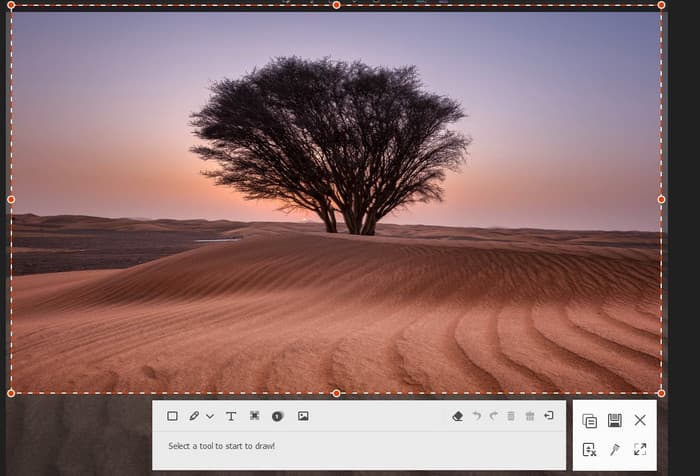
| プログラム | ユーザー | アクセシビリティ | 携帯電話の画面をキャプチャ/記録する | 記録ゲーム | インターフェース | 特徴 |
| スクリーンプレッソ | 初心者 | ウィンドウズ | いいえ | いいえ | 簡単 | キャプチャ画面 録画映像 |
| スクリーンレコーダー | 初心者 | ウィンドウズ、マック | はい | はい | 簡単 | キャプチャ画面 コンピューターの画面、ビデオ、ゲームプレイなどを録画します。 |
パート8。 Screenpresso レビューに関するよくある質問
-
Screenpresso は良いですか?
はい、そうです。Screenpresso はさまざまな方法で画面をキャプチャできます。画面全体と領域を録画できます。また、コンピューター画面、特にビデオを録画するのにも適しています。この機能はチュートリアルの作成にも使用できます。
-
Screenpresso は Mac で使用できますか?
残念ながら、できません。ScreenpressoはWindowsコンピューターでのみ使用できます。そのため、Macでスクリーンキャプチャソフトウェアを使用する場合は、 スクリーンレコーダーこのプログラムは、Mac でスクリーンショットを効果的かつ迅速に撮るのに役立ちます。
-
Screenpresso は音声を録音できますか?
残念ですが、できません。音声付きのビデオのみを録画できます。ただし、音声のみを録画したい場合は、できません。
-
Screenpresso の録画を停止するにはどうすればいいですか?
Screenpresso プログラムを使用して画面の録画を停止する場合は、PrintScreen キーをクリックするだけです。クリックすると、録画した画面を表示できます。
-
Screenpressoの使い方は?
Screenpresso をコンピューターにダウンロードしてインストールします。完了したら、隠れたアイコンから Screenpresso ロゴをクリックします。その後、カメラまたは録画オプションをクリックして、コンピューターの画面をキャプチャして録画します。その後、処理後にファイルを保存したり、基本的な編集ツールを使用して編集したりできます。
-
Screenpresso は安全ですか?
もちろんです。Screenpresso を使用すると、画面を好きなようにキャプチャして記録できます。ソフトウェアはファイルを共有せず、削除したファイルをすべて削除することを保証します。
まとめ
画面をキャプチャするには、 スクリーンプレッソ. そのため、このプログラムについてもっと知るには、このレビューを読むのが最善です。この記事では、画面のキャプチャと録画に関して必要なすべての詳細を説明します。また、Screenpressoよりも優れたパフォーマンスを提供する別のソフトウェアが必要な場合は、 スクリーンレコーダーより多くのキャプチャ オプションを提供し、画面上のすべてを記録できます。


